系统下载推荐
当前位置:主页 > 系统教程 > xp系统右下角星期几如何配置_xp系统右下角任务栏显示星期几的办法

在xp装机版系统使用中,一般桌面右下角任务栏显示日期和时间,默认是年月日和几点几分,通常是不会显示星期几的,只有双击鼠标在时钟程序里才能看到星期几。那么xp装机版如何配置右下角显示星期几呢?下面爱装机针对这个问题做全面的教程。
xp系统右下角任务栏显示星期几的办法:
第一步:点击打开xp装机版桌面左下角的【开始】菜单,选择【控制面板】。
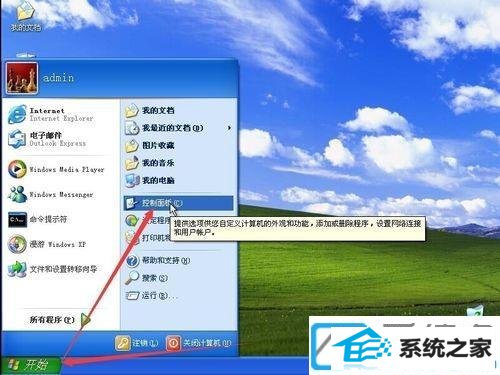
第二步:进入xp装机版的控制面板界面后点击下图所示的【日期、时间、和语言。。】。
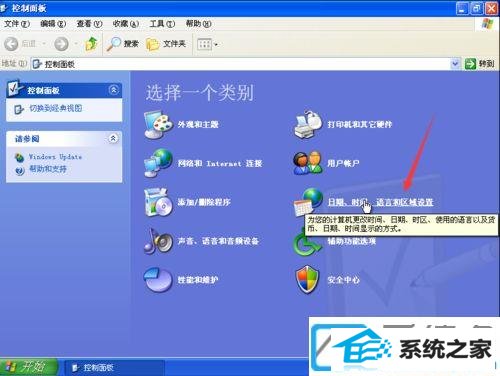
第三步:接着再点击【区域和语言选项】。

第四步:进入【区域和语言选项】界面,切换到【区域选项】,点击【自定义】。

第五步:进入【自定义区域选项】界面,切换到【日期】项。
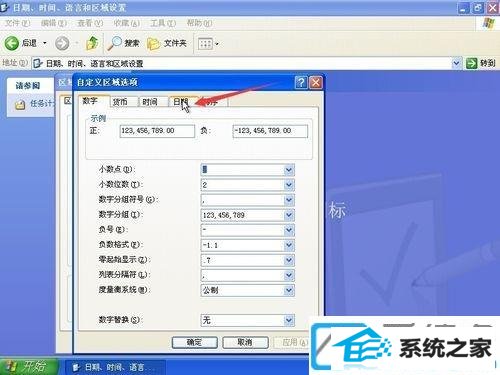
第六步:当前界面最下方的【长日期格式】边上的下拉条中选择【dddd】开头的格式会显示出星期。
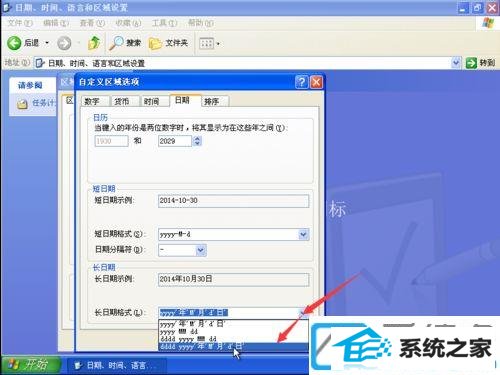
第七步:点击下方的【应用】,长日期示例栏就可以看到显示格式了。
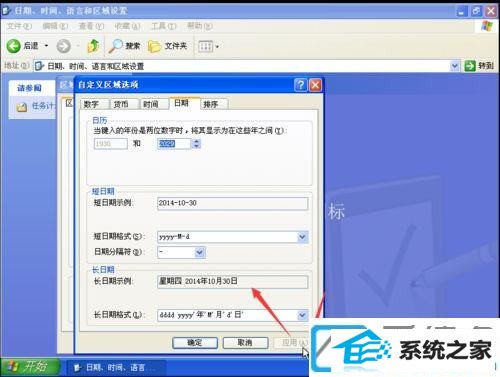
第八步:现在你们返回到xp装机版的桌面,鼠标移至任务栏的时间,就能看到星期几了。

相关xp系统右下角任务栏显示星期几的办法就教程到这了。众多xp装机版尽在爱装机官网。
系统下载推荐
系统教程推荐